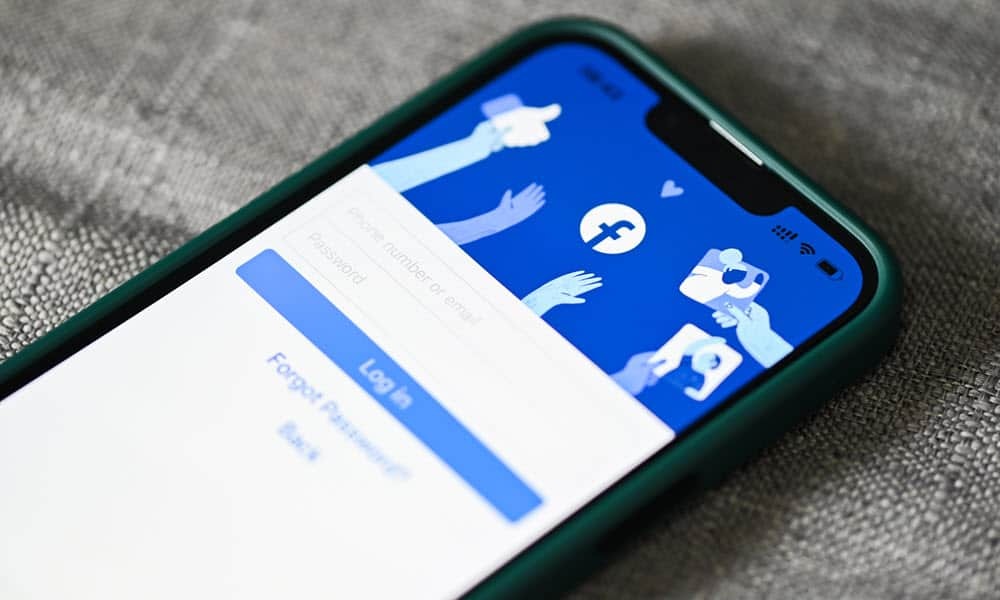4 způsoby, jak používat Správce značek Google s Facebookem: zkoušející sociálních médií
Nástroje Sociálních Médií Facebooková Analytika Správce Značek Google Facebook / / September 26, 2020
Zajímá vás, jak snadno nainstalovat funkce Facebooku na váš web bez úpravy kódu?
V tomto článku najdete jednoduché způsoby instalace Facebook pixelu, Facebook Messenger plugin pro chat u zákazníka, upozornění na komentáře na Facebooku a standardní události na Facebooku s Google Tag Manažer.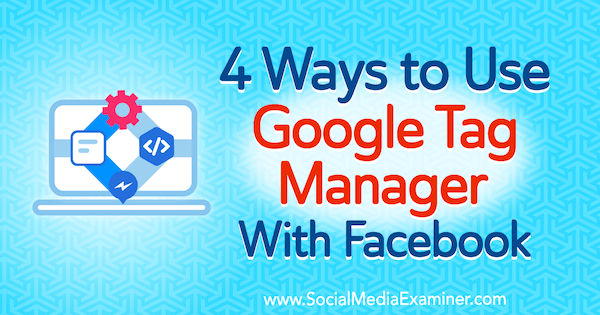
Nainstalujte si na svůj web Správce značek Google
Správce značek Google je výkonný bezplatný nástroj, který zlepší vaši marketingovou analytiku. Z této jedné centrální platformy můžete na svém webu sledovat různé akce (zobrazení stránky, kliknutí atd.) A sdílet tato data s platformami, jako je Facebook nebo Google Analytics. Správce značek Google je cenným nástrojem pro poslech pro digitální marketingové pracovníky, ale je také užitečný pro marketingové pracovníky na sociálních médiích.
Mnoho obchodníků se sociálními médii nemá přístup na web své firmy - možná je hostován na blogu, který vám neumožňuje upravit CSS, nebo je u vývojáře, který vám účtuje poplatky za provedení změn. Facebook si je vědom, že někdy nemůžete nainstalovat jejich kód, nebo používáte složitější CMS na webu a nechcete s ním hrát. Zajistili tedy integraci několika svých funkcí se softwarem, jako je Správce značek Google.
Chcete-li použít Správce značek Google, přejděte na domovskou stránku a zaregistrujte se na účet. Pokud již máte existující účet Google, můžete se pomocí něj přihlásit.
Jakmile se přihlásíte, buď propojte svůj účet s existujícím účtem Správce značek Google pro svůj blog nebo web nebo přidat nový účet.
Pokud vytváříte nový účet, zadejte název vaší společnosti, zvolte svoji zemi, a zadejte svou webovou adresu vytvořit kontejner. Až budete hotovi, klikněte na Vytvořit a přijměte podmínky služby.
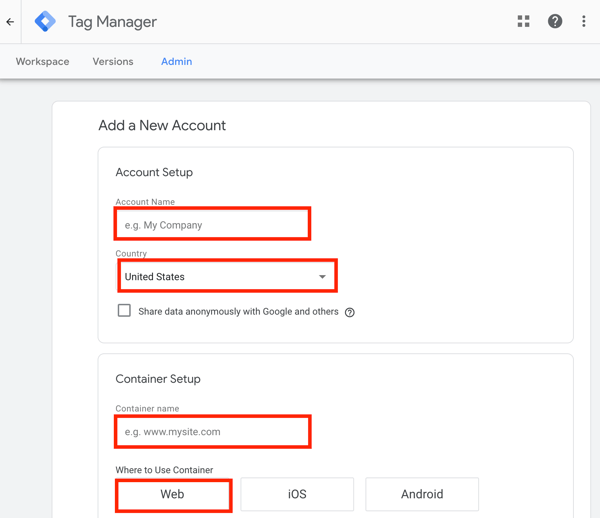
Dále uvidíte fragment kontejneru, který musíte přidat na svůj web, aby Správce značek Google fungoval.
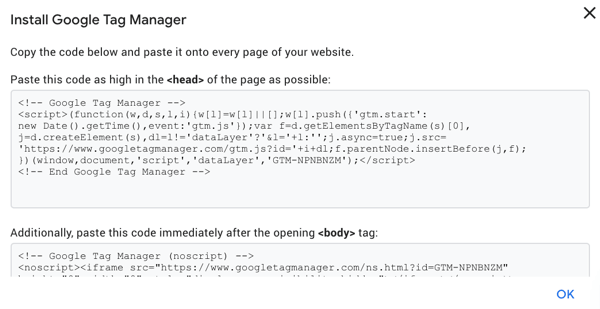
Poznámka: Pokud používáte Správce značek Google k analýze na svém webu a předávání údajů do Google Analytics, nezapomeňte na analytické účely vložit na svůj web pouze své ID Správce značek Google. Použití ID služby Google Analytics i Google Tag Manager v kódu vašeho webu povede k duplicitním informacím a aktivitě dvojitého sledování na vašem webu. Aby se tomu zabránilo, odeberte své univerzální sledovací ID Google Analytics a nahraďte jej Správcem značek Google.
Jakmile na svůj blog nebo web přidáte fragment kontejneru, jste připraveni přidat nové značky, které vám pomohou integrovat Facebook s vaším webem.
# 1: Nastavte Facebook Pixel
Po instalaci vám pixel na Facebooku poskytne silný přehled o tom, jak návštěvníci z Facebooku interagují s vaším webem. Pixel je neuvěřitelně užitečný a bezplatný nástroj pro obchodníky.

Chcete-li nainstalovat Facebookový pixel pomocí Správce značek Google, otevřete Správce reklam na Facebooku a přejděte do Správce událostí> Pixely.
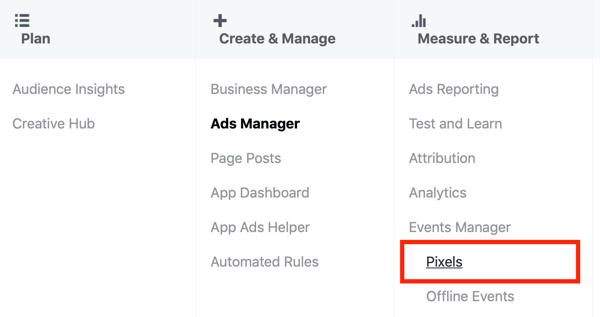
Pak klikněte na + Přidat nový zdroj dat a podle pokynů nainstalujte pixel. Když uvidíte obrazovku níže, klikněte na Připojit partnerskou platformu.
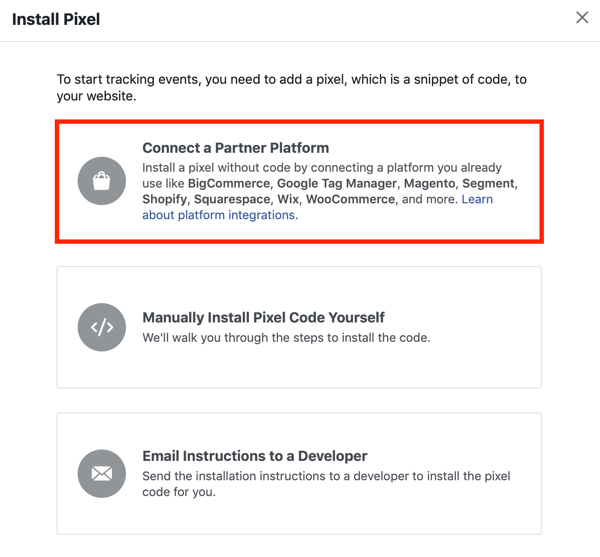
Pak vyberte Správce značek Google.
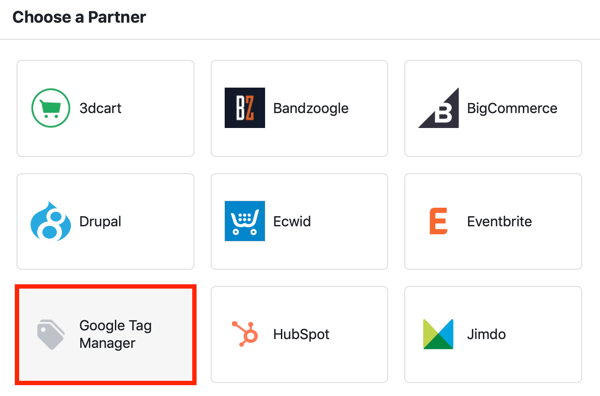
V okně, které se objeví, klikněte na Pokračovat a pak přihlaste se a propojte svůj účet Správce značek s Facebookem.
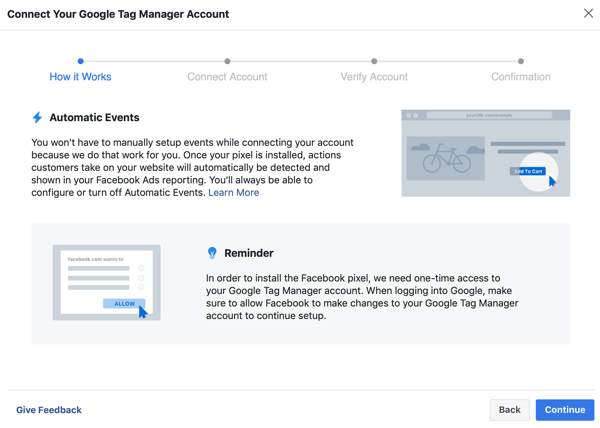
Až skončíte, přejděte do Správce značek Google a ty budeš zobrazit štítek, který je pojmenován podle vašeho ID pixelu na Facebooku.
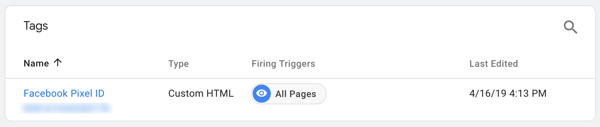
Nyní se vraťte zpět na Facebook a otevřeno Správce událostí. Měla by se zobrazit zpráva, že váš pixel je aktivní.
Pixel na Facebooku je branou k tzv. Výkonné omnichannel analýze skupiny zdrojů událostí, což vám umožní dokončit analytický přehled, abyste konverze mohli přiřadit vašemu společenskému úsilí.
Pokud máte Facebook Business Manager, přejděte do svého Facebook Analytics a použít skupiny zdrojů událostí k rozbalte chování uživatelů na vašem webu a interakci s vašimi stránkami a aplikacemi na Facebooku.
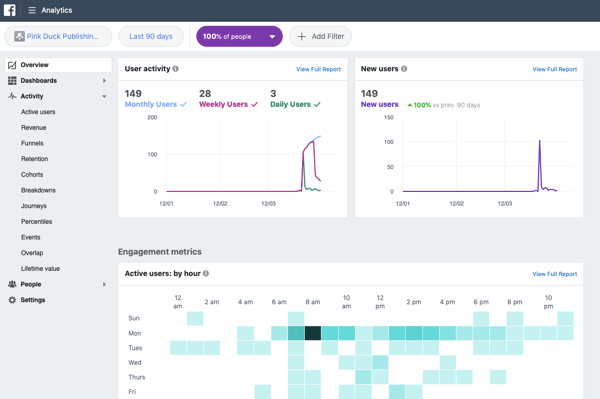
# 2: Nainstalujte si modul Facebook Chat Chat Plugin
Nabídka funkce živého chatu na vašem blogu nebo webu může zlepšit zákaznickou podporu a zvýšit počet konverzí. Instalace pluginu pro živý chat však může znít jako skličující úkol. Naštěstí existuje jednoduché řešení: Chat zákazníků na Facebooku zapojit.
Tento plugin umožňuje propojit váš živý chat s Facebookem, aby se uživatelé nemuseli přihlašovat k dalšímu softwaru. Většina lidí navíc ví, jak Facebook funguje, a rozumí tomu, jak používat funkci chatu.
Protože Facebook volně zpřístupňuje váš vlastní kód pluginu chatu, můžete jej nainstalovat pomocí Správce značek Google. To je užitečné, pokud nemáte přístup ke svému CSS nebo nemáte vývojáře, který by jej mohl nainstalovat na váš web. Instalace pluginu tímto způsobem je také snazší než ruční instalace, zvláště pokud si nejste jistí, že pracujete s CSS.
Chcete-li najít svůj kód, přejděte na svou stránku na Facebooku a klikněte na Nastavení.
Nalevo, klikněte na platformu Messengerzáložka a pak napravo, přejděte dolů, dokud neuvidíte Plugin pro chat zákazníků. Klikněte na tlačítko Nastavit.
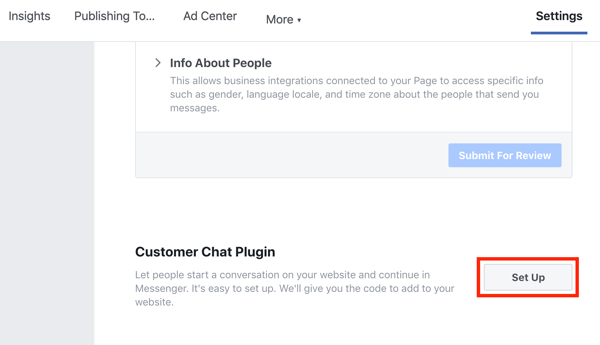
Ve vyskakovacím okně vyberte požadovaný jazyk a zadejte uvítací pozdrav chcete, aby uživatelé viděli, když kliknou na ikonu chatu.
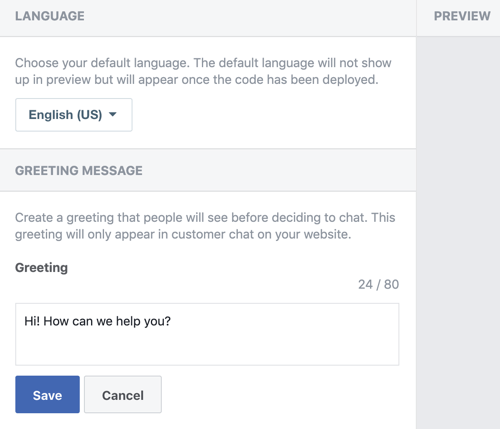
Na další obrazovce můžete vyberte vlastní barvy pro svůj chatovací plugin.
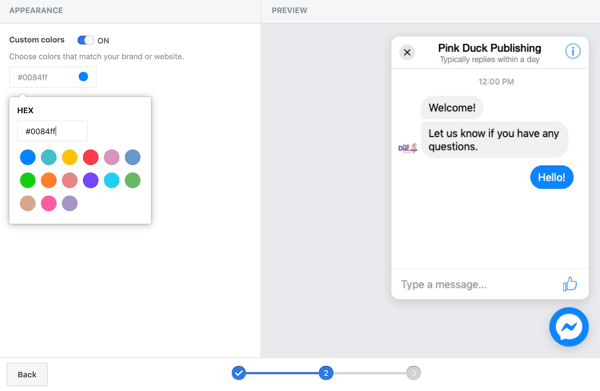
Když dosáhnete kroku 3, uvidíte
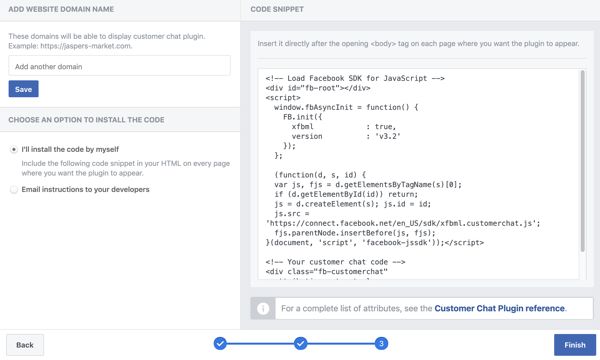
Nyní musíte změnit HTML kód na skript, který můžete použít ve Správci značek Google. Můžete to udělat ručně nebo pomocí nástroje jiného výrobce.
Upravte kód pro vložení pomocí nástroje třetí strany
Pokud dáváte přednost použití nástroje třetí strany, zkuste něco jako Rocketbots. Bude vezměte si svůj vložený kód a proměnit to ve skript které může Správce značek Google použít. Bezplatný plán Rocketbots nabízí 1 000 zpráv měsíčně, což je skvělé pro menší firmy.
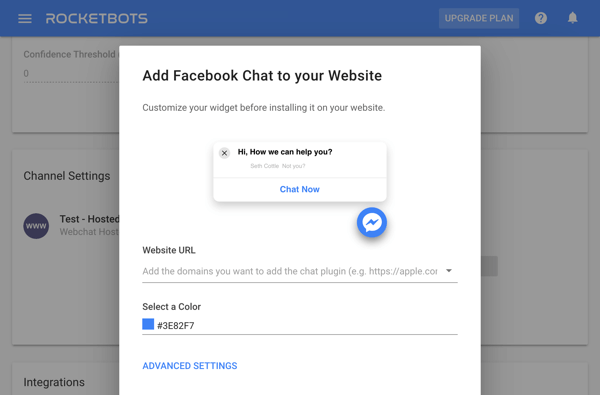
Jakmile máte kód, jednoduše vložte jej do vlastní značky HTML ve Správci značek Google. Spouštěčem by měla být zobrazení všech stránek, pokud jej chcete použít na všech stránkách vašeho webu.
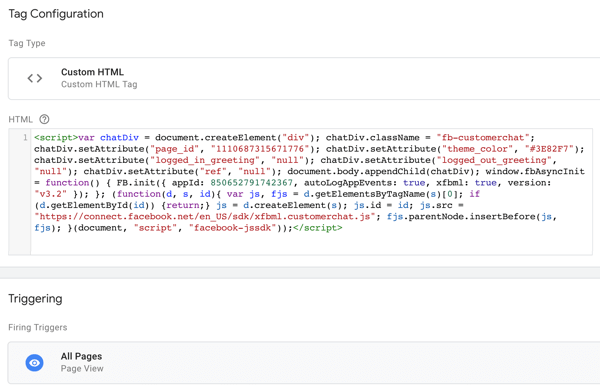
Upravte kód pro vložení ručně
Pokud dáváte přednost převodu kódu HTML do skriptu ručně, začít tímshromažďování následujících informací:
- ID vaší stránky na Facebooku (přejděte na kartu O této stránce a přejděte dolů na ID stránky)
- Šestnáctkový kód barvy, která se má použít ve vašem chatu
- Uvítací zprávy, které chcete zobrazovat přihlášeným uživatelům a odhlášeným uživatelům
Pak vložte tuto informaci do řádků 4–8 v kódu uvedeném v tento článek Simo Ahava.
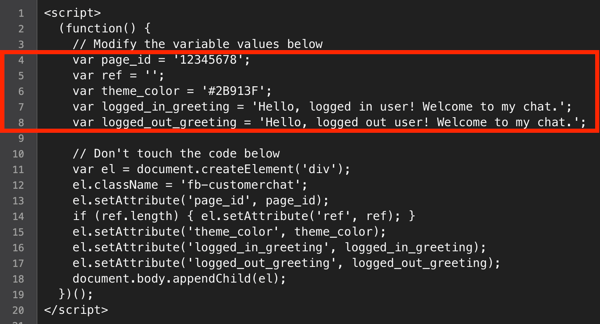
Jakmile kód upravíte, vytvořte novou vlastní značku HTML ve Správci značek Google a vložte do něj kód. U typu spouště vyberte Zobrazení stránky–DOM připraven. Taky rozhodněte, které stránky chcete použít:
- Použijte značku na všech stránkách: Vyberte Všechny události připravené na DOM.
- Použijte značku na vybraných stránkách: Vyberte Některé události připravené na DOM a zadejte cestu URL, pro kterou má chat zobrazovat (například „/ contact-us“).
Až budete hotovi, klikněte na Uložit.
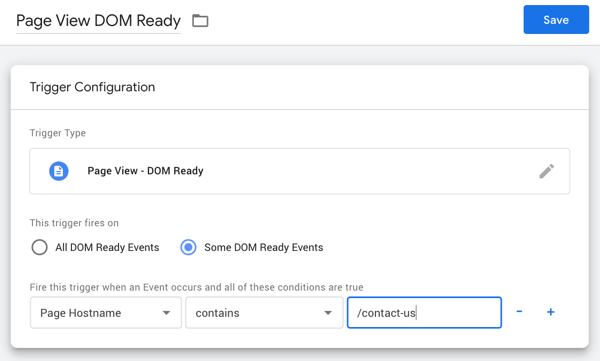
# 3: Vytvářejte upozornění na komentáře na Facebooku na vašem webu
Jedná se o vzrušující využití Správce značek Google, který vám pomůže dokončit kruh, pokud jde o analytiku a sledování, pokud ve svém blogu používáte komentáře z Facebooku.
Získejte marketingové školení YouTube - online!

Chcete zlepšit své zapojení a prodej na YouTube? Poté se připojte k největšímu a nejlepšímu shromáždění marketingových odborníků YouTube, kteří sdílejí své osvědčené strategie. Dostanete podrobnou živou instrukci zaměřenou na Strategie YouTube, tvorba videa a reklamy YouTube. Staňte se marketingovým hrdinou YouTube pro svou společnost a klienty při implementaci strategií, které mají ověřené výsledky. Toto je živé online školení od vašich přátel v Social Media Examiner.
KLIKNĚTE ZDE PRO PODROBNOSTI - VÝPRODEJ UKONČÍ 22. ZÁŘÍ!Instalace pluginu Facebook comments na váš web je obvykle snadná, ale sledování těchto komentářů a použití těchto informací pro cokoli smysluplného je obtížnější. Ve většině případů vás blog nebude upozorňovat, když uživatelé na vašem webu nechají komentáře z Facebooku, což může být frustrující. Protože komentáře se týkají sociální interakce s potenciálními zákazníky a šampióny značky, je důležité mít možnost zůstat nad nimi.
Správce značek Google může tento proces výrazně usnadnit tím, že posune komentáře do vašich údajů Facebook Analytics. Můžete si dokonce nechat zobrazit údaje komentářů v Google Analytics jako sociální interakce, pokud je to váš analytický nástroj, který si vyberete.
Když sledujete komentáře na Facebooku pomocí Správce značek Google a posíláte je do Google Analytics, zobrazí se jako události (jak je uvedeno níže) v Google Analytics. Ve Správci značek Google můžete definovat, jak jsou vaše události označeny, abyste je mohli sledovat.
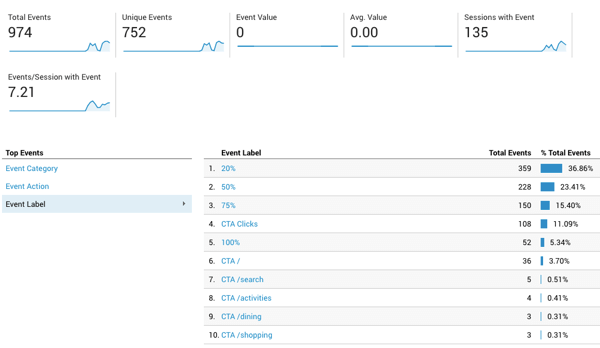
Než se pustíte do kroků pro sledování komentářů na Facebooku, je důležité si uvědomit, že Správce značek Google má řadu předdefinovaných událostí, které může poslouchat na vašem blogu. Když najde událost, může ji použít ke spuštění značky.
Ačkoli ve Správci značek Google můžete nastavit vlastní značky pro vše, co potřebujete, pokud jde o komentáře na Facebooku, zkuste použít formulářové prvky k nastavení spouštěče. Správce značek Google se dívá na pole komentářů jako na pole formuláře, což znamená, že často můžete použít proměnnou Odeslání formuláře. To je užitečné, protože to vyžaduje méně kódování.
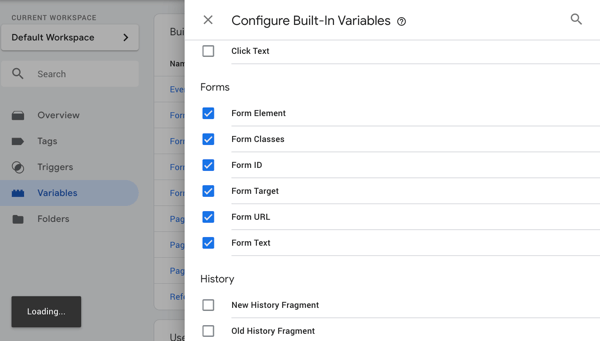
Chcete-li sledovat komentáře na svém webu a případně komentáře na Facebooku, budete: nastavit značku, která sleduje všechny formy a pak upravit konfiguraci.
Začněte vytvořením spouštěče pro odeslání formuláře. Ve vašem pracovním prostoru jdi do Triggers a klikněte na Nový. U typu spouště vyberte Odeslání formuláře.
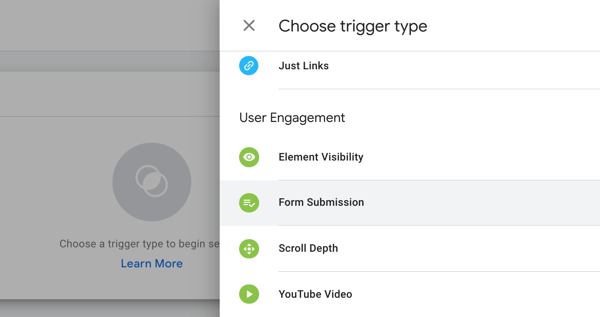
Další, jako název spouštěče zadejte „Odeslání formuláře“.Možnost Čekat na značky ponechejte nezaškrtnutou a nastavte spoušť na Všechny formuláře (všechny stránky). Pak klikněte na Uložit.
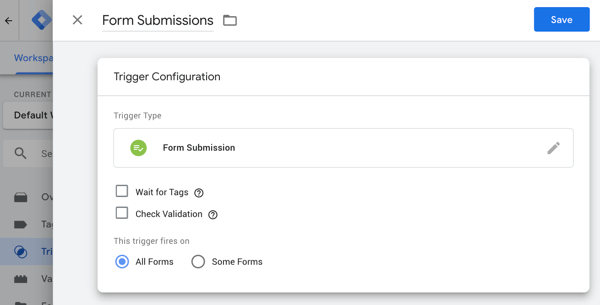
Další, vytvořit Google Analytics–Značka Universal Analytics s typem sledování Událost.
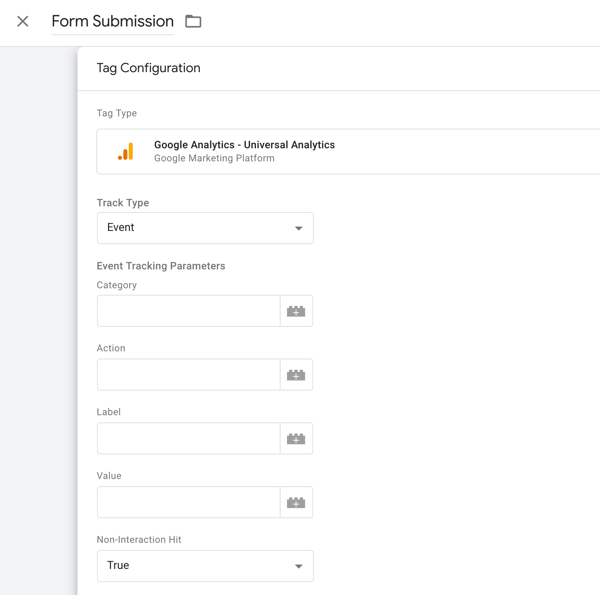
Ve značce budete chtít dát události kategorii, akci a štítek. Ty budou použity analytickým softwarem k identifikaci toho, co se děje jako událost být popisný. Značky s neinterakčním přístupem, který má hodnotu False, ovlivní trvání relace a míru okamžitého opuštění. V případě pochybností nastavte pro tagy hodnotu True takže to nezkazí míru okamžitého opuštění.
Další, vyberte spoušť, kterou jste právě provedli. Nyní sledujete všechny příspěvky na všech formulářích ve svém blogu. Máte značku informující Správce značek Google, kde najít data (z analytiky) a jak ji nazvat, a spouštěč informující o tom, kdy spustit (když lidé odesílají jakýkoli formulář).
Protože každý web je jedinečný, oblasti komentářů na blogech mohou mít různé CSS. To znamená, že pomocí spouštěče, který jste právě vytvořili, najdete své komentáře na Facebooku a to, co je jednoznačně identifikuje, a poté vytvoříte spouštěč, který je pro tyto druhy komentářů jedinečný.
Chcete-li otestovat značku, klikněte na Náhled v horní části stránky a otevřete nové okno pro zobrazení vašeho blogu (a komentářů). Ve spodní části obrazovky se zobrazí konzola, protože Správce značek Google je v režimu náhledu (pokud jej neblokuje vaše nastavení ochrany osobních údajů). Tato konzola je viditelná pouze pro vás.
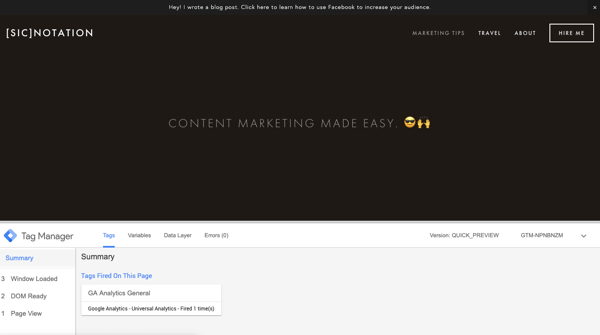
Přejděte na komentáře svého blogu a zadejte nový komentář a vyzkoušejte, co se stane, když použijete funkci Komentáře na Facebooku.
Podívejte se na část Souhrn na levé straně konzoly. Pokud se „gtm.formSubmit“ zobrazí jako událost v seznamu, který má DOM Ready, Window Loaded a tak dále po odeslání komentáře, bude to jednoduché nastavení.
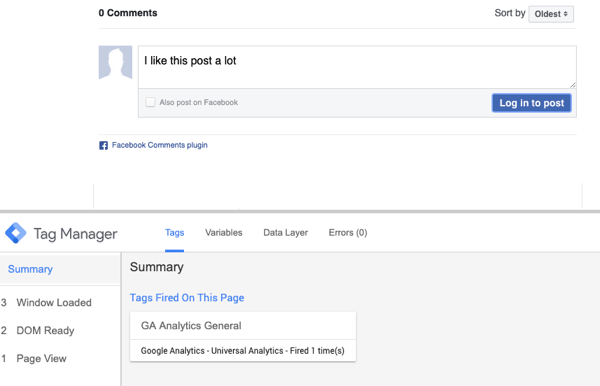
Další, klikněte v rámci události na kartu Proměnné. Proměnnou použijete k identifikaci pole pro komentář ve Facebooku ve Správci značek Google. Vyhledejte proměnnou formuláře, která je pro toto pole komentáře jedinečná. Váš jedinečný identifikátor mohou být třídy formulářů nebo ID formuláře.
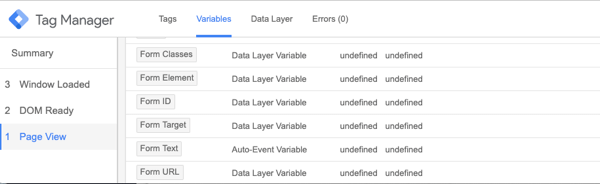
Dalším krokem je upravte spoušťpomocí informací, které jste shromáždili, na kartě Proměnné v konzole. To, co si vyberete jako jedinečný identifikátor, je na vás, ale často může být užitečná Třída formuláře nebo ID formuláře.
Značka a spouštěč, které jste nastavili, dosud říkají Správci značek Google, aby prohledával každou stránku na vašem webu. Pokud chcete, aby prohledávala pouze stránky ve vašem blogu, můžete pravidlo nastavit na URL stránky obsahuje / blog, například, jak je znázorněno zde.
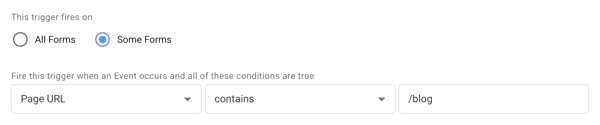
Zaškrtněte políčko Zkontrolovat ověření a napište svůj jedinečný identifikátor pro komentáře na Facebooku (vizualizovat to, Třídy formulářů se rovnají fb-komentáři).
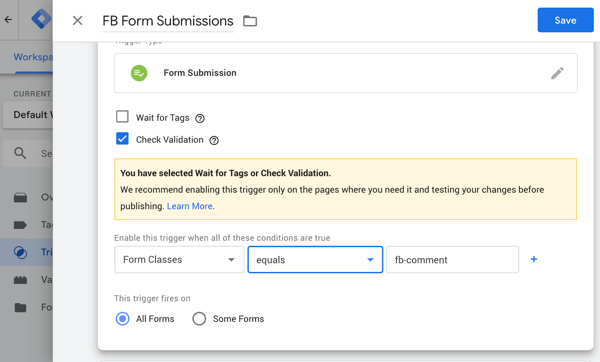
Uložte změny a pak přejděte do režimu náhledu a zkontrolujte, zda se spoušť spouští a značka funguje. Pokud značka funguje, při odeslání komentáře se značka, která se spustila (při práci), zobrazí v části Souhrn v dolní části stránky. Pokud to funguje, publikujte změny.
Pokud se gtm.formSubmit při zobrazení náhledu značky pro odeslání všech formulářů nikdy neobjeví jako událost, znamená to, že posluchač automatických událostí formuláře Správce značek Google nemůže ve vašem poli pro komentář fungovat. Věci jsou v tomto případě trochu složitější, ale tento článek dále sledování komentářů pomocí Správce značek Google může pomoci, zejména pokud používáte pole pro komentář k vrcholu nebo více přizpůsobená řešení.
# 4: Měření konverzí z provozu na Facebooku
Nastavení informací o převodu ve Správci značek Google je docela jednoduché. Minimálně už musíte mít spouštěč, kterým je vaše ID pixelu na Facebooku. Potom můžeš nastavit sledování konverzí ze Správce značek Google, které se bude prosazovat na Facebookve Správci událostí.
Uvidíte zde určité konverzní události, například když někdo přidá položku do košíku nebo provede nákup. Ty se zobrazí na vašem řídicím panelu spolu s obvyklou sadou událostí, které váš pixel na Facebooku již sleduje (například PageView), a budou viditelné jako události ve vašem pixelu. Tyto převody z Facebooku se také mohou prosadit pomocí Google Analytics cíle.
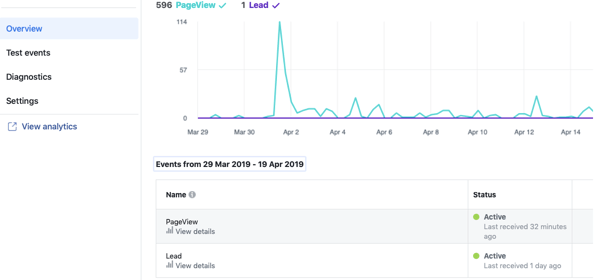
Aby to fungovalo, budete muset ve Správci značek Google proveďte několik drobných úprav, abyste mohli sledovat, co Facebook volá standardní události, což jsou důležité události na vašem blogu nebo webu. Mohou zahrnovat:
- Zobrazit obsah
- Vyhledávání
- Přidat do košíku
- Přidat do seznamu přání
- Spusťte pokladnu
- Přidejte platební údaje
- Proveďte nákup
- Vést
- Dokončit registraci
Některé z těchto událostí jsou důležitější než jiné v závislosti na typu vašeho podnikání. Například pro web elektronického obchodování jsou všechny tyto události zásadní pro snížení počtu opuštěných vozíků a pro vedení zákazníků dolů po prodejní cestě.
Sledování těchto standardních událostí vyžaduje samostatnou část kódu v jiné značce. Pro každou událost, kterou chcete sledovat, musíte přidat trochu kódu. Chcete-li ilustrovat, chcete-li sledovat potenciálního zákazníka, zadejte následující kód a nahraďte NAME, CATEGORY a VALUE vašimi informacemi:
;Poznámka: Nepotřebujete název_obsahu, kategorii ani hodnotu. Jedná se pouze o zástupné symboly, které můžete použít, pokud je potřebujete.
Pokud chcete sledovat pouze obecná data, bude fungovat základní kód události, jak je znázorněno níže:
;Chcete-li tuto značku vytvořit ve Správci značek Google, vytvořit novou vlastní značku HTML a vložte svůj kód. Budete také potřebovat rozhodnout, zda chcete, aby se spouštělo na všech stránkách nebo na konkrétním typu.
Pojmenujte štítek podle události, kterou chcete sledovat a klikněte na Uložit. Nyní počkejte asi 24 hodin a tato data o převodu by se měla objevit ve vašem Správci událostí na Facebooku a Analytics (pokud máte nastaveny skupiny zdrojů událostí) v části Události a výnosy.
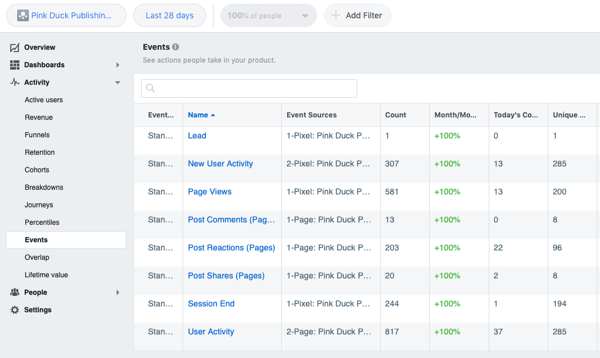
Profesionální tip: Ujistěte se, že váš obecný spouštěč pixelů na Facebooku se vždy spustí jako první. Můžete to udělat nastavením jako značka s vyšší prioritou.
Závěr
Instalace nástrojů Facebooku prostřednictvím Správce značek Google může být užitečná, pokud nemáte přístup ke kódu svého blogu nebo webu. Navíc může také zvýšit vaši analytiku!
Co myslíš? Které z těchto funkcí Facebooku nainstalujete pomocí Správce značek Google? Sdílejte své myšlenky v komentářích níže.
Další články o Správci značek Google:
- Naučte se, jak používat Správce značek Google k přidávání pixelů sociálních médií a sledovacích skriptů na váš blog nebo web.
- Zjistěte, jak pomocí aplikace Google Tag Manager vytvořit pokročilá vlastní publika na Facebooku.
- Prozkoumejte Správce značek Google a budoucnost analytiky.